显卡更新驱动花屏怎么办?近日有用户更新显卡驱动后就出现花屏问题,该如何解决呢?请看下文具体介绍。
原因:可能是显卡更新后,新的驱动文件没有被调用,仍然加载旧版本从而导致花屏的。
解决步骤:
1、鼠标右键计算机图标,选择属性,如图所示:
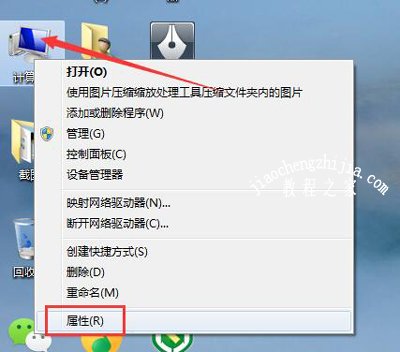
2、在界面中,点击设备管理器,如图所示:
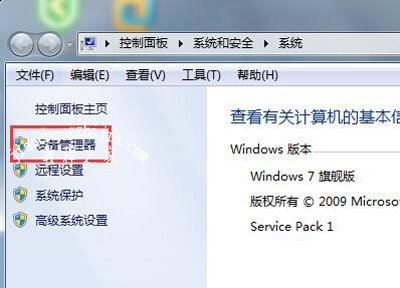
3、然后在窗口中,找到显示适配器,将其卸载,并重新安装即可,如图所示:
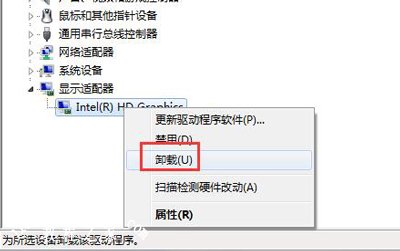
4、完成上面的操作,将电脑重启即可。
其他显卡问题解答:
Win7系统显卡驱动无法安装的解决方法
显卡风扇不转怎么办 显卡风扇不动的解决方法
Win7系统显卡硬件加速功能的开启方法